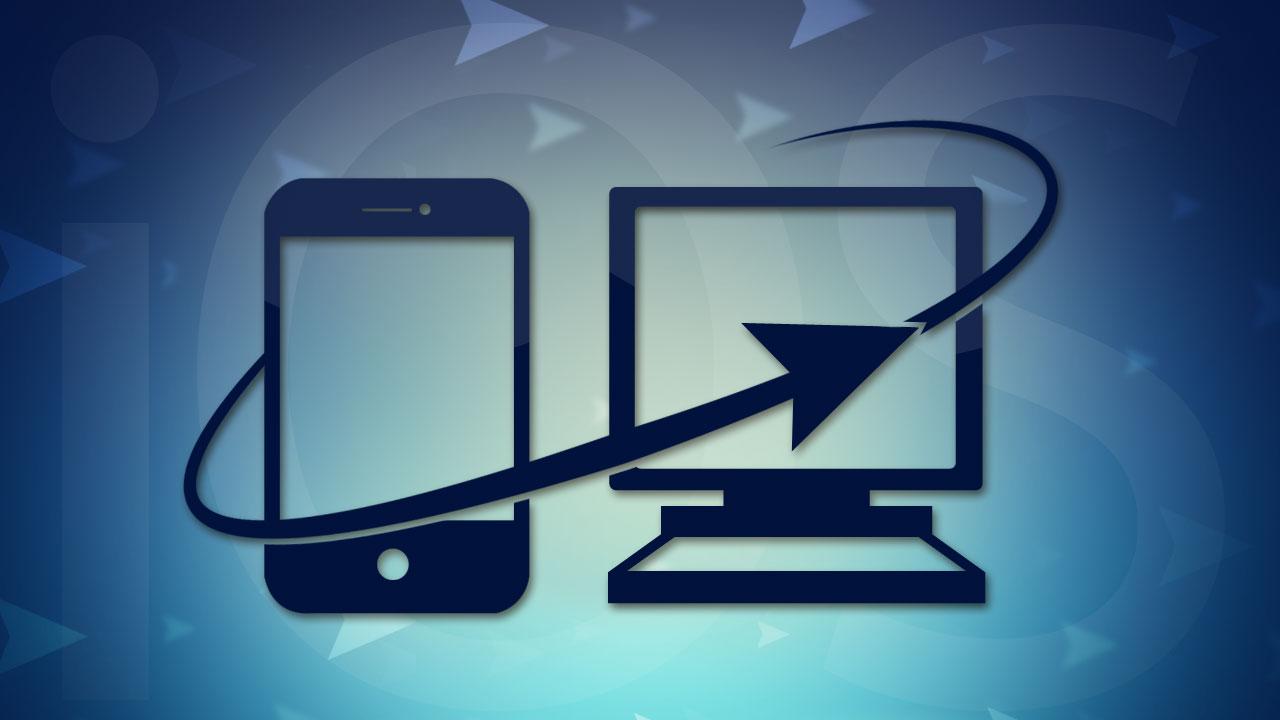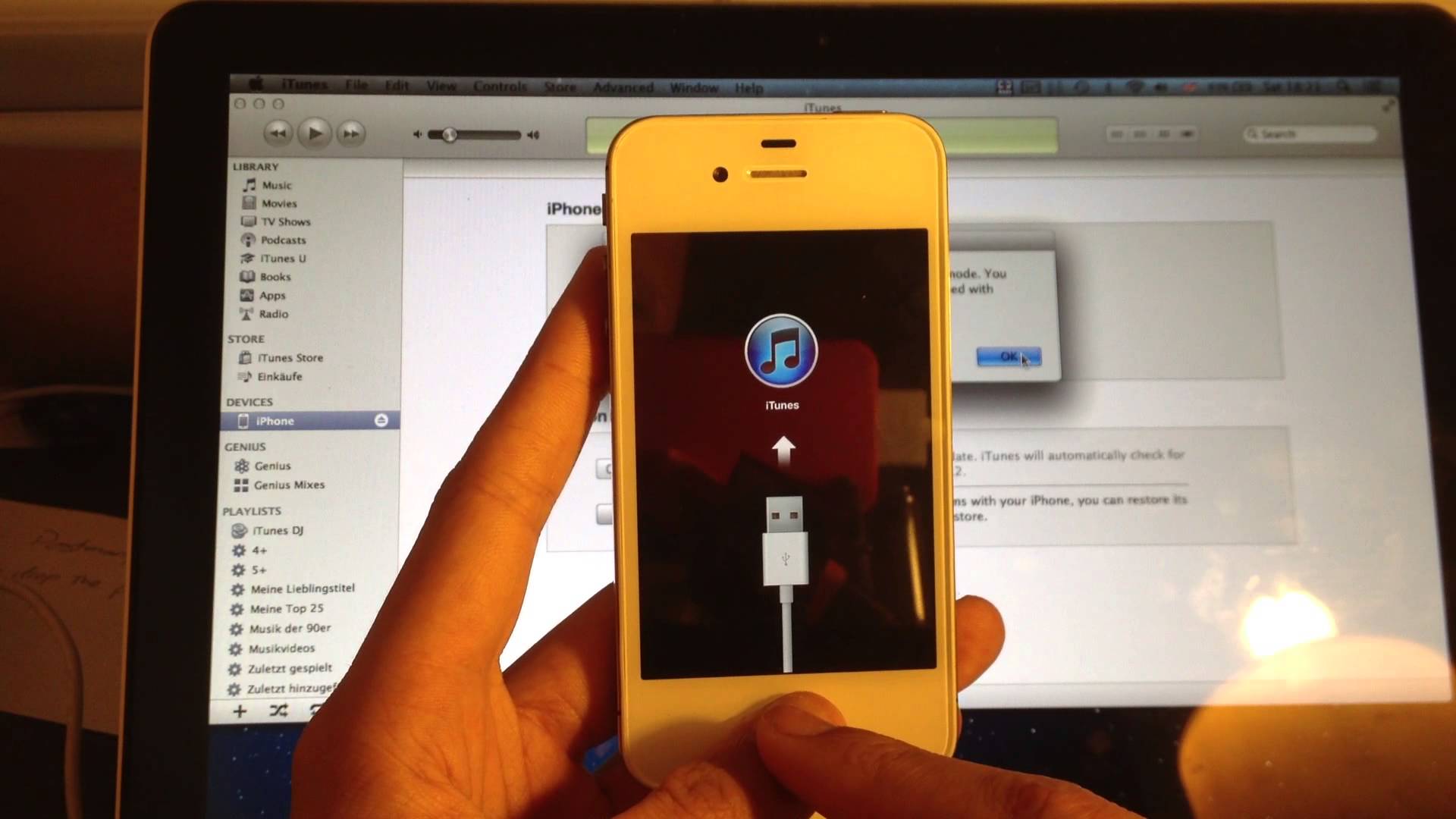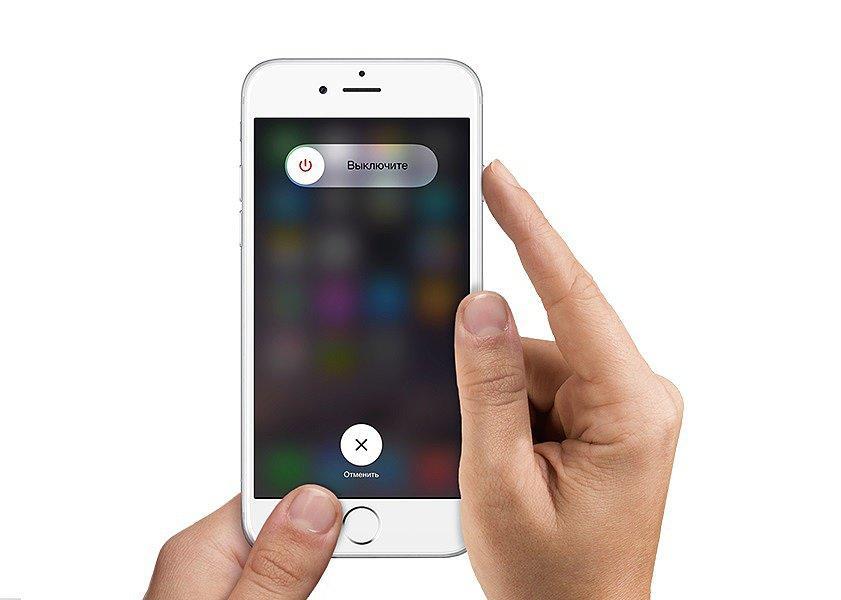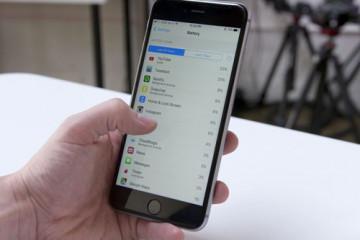Как синхронизировать iPhone с iPhone — инструкция
Содержание:
- Для чего нужна синхронизация межу айфонами или другими Apple устройствами
- Как синхронизировать iPhone с iPhone
- Синхронизация айфона с айфоном через iCloud
- Синхронизация айфона с айфоном через iTunes
- Как синхронизировать айфон с айпадом
- Как отключить синхронизацию между айфоном и айпадом
- Ошибки на айфоне при синхронизации
Синхронизация iPhone с другим iPhone может потребоваться владельцу для восстановления данных, оставшихся на предыдущем устройстве. Это важная функция, которая поможет загрузить информацию с предыдущего аппарата на более новый, поэтому изученная последовательность действий может пригодиться. Также синхронизироваться можно при технической неисправности, перейдя на другое устройство на время ремонта в сервисе.
Для чего нужна синхронизация межу айфонами или другими Apple устройствами
Синхронизация помогает сохранить контакты, музыку, фотографии, фильмы или более короткие видео, другие медиафайлы, которые содержатся в памяти на момент начала процесса. Это поможет быстро скопировать привычные параметры на новую технику, чтобы с первого дня ее приобретения начать использовать в привычном режиме.
Синхронизация также поможет решать производственные задачи, быстро переходя от iPad к iPhone. Даже отредактированные данные будут отражены актуально. Это позволяет связать несколько устройств, используя их все при необходимости.
Как синхронизировать iPhone с iPhone
Синхронизация данных и контактов iPhone может проводиться без дополнительных шагов копирования напрямую. Для этого потребуется подсоединить один телефон ко второму с помощью кабеля или беспроводным способом:
- Для начала нужно включить оба телефона, активировав Bluetooth. На экране используемого устройства отразится меню быстрого начала.
- Пользователю будет предложено использовать для переноса текущую учетную запись Apple.
- Новый телефон включится и отобразит анимацию, которую нужно держать в поле действия камеры старого устройства.
- Если камера не работает, нужно выбрать ввод вручную и следовать указаниям на дисплее.
- Чтобы включиться, новой модели потребуется ввод код-пароля от предыдущего устройства.
- Далее появится пошаговый инструктаж по настройке Face ID или отпечатка пальца. Далее приложение позволит начать перенос данных по беспроводной связи или кабелю. Время, в течение которого будет происходить сброс информации, зависит от качества соединения и объема.
Синхронизация айфона с айфоном через iCloud
Переместить информацию, файлы и настройки с одного устройства Apple на другое можно при помощи iCloud. Программа сможет сохранить не только файлы, но и перенести заметки, покупки, записи календаря. Для создания нужно выполнить последовательность шагов:
- На экране найти значок «Настройки» и перейти в него.
- В верхней части появится имя аккаунта iCloud.
- Перейдя в него, нужно пролистать экран до конца. В последней строке появятся название телефона и имя владельца. В этот пункт нужно переместиться.
- Во второй строке нужно перейти в пункт «Резервная копия». В открывшемся окне есть только один раздел, который поможет настроить копирование. Переведя бегунок в правое положение, пользователь соглашается на создание копии в айклауд.
После согласия начнется перенос данных, скорость которого зависит от качества соединения и количества копируемого материала.
После создания копии ее можно перекинуть на новый телефон, войдя в учетную запись. Предварительно потребуется сбросить настройки нового устройства, если они есть. После этого на экране появится инструкция, как восстановить данные. Выбрав галочкой, из какой копии требуется восстановление, необходимо не отключаться от Wi-Fi и питания.
У пользователя может возникнуть проблема в виде совершения покупок с разных аккаунтов. В этом случае музыка, игры, приложения будут сохранены на старом устройстве, но при восстановлении копии на новом потребуется информация обо всех используемых для покупки id. Так как это можно забыть, шаг легко пропускается. Однако чтобы полностью перенести все, нельзя отключаться от Интернета и зарядки.
Синхронизация айфона с айфоном через iTunes
Для использования метода нужно разобраться, как подключить айфон к айтюнс. Для этого потребуется скачать программу на оба устройства и на комп, к которому можно подключиться. Сначала нужно объединить через USB один телефон с ПК:
- В верхней части открывшегося окна появится значок телефона, на который нужно нажать. Это и есть способ, как подключить айфон к айтюнс на компьютере.
- В левой части отразятся все группы медиафайлов, которые можно изменить и перенести.
- Нажимая на каждую строку, нужно ставить галочку в правой части экрана рядом с разрешением на синхронизацию.
- Отметив все нужные группы, в том числе заметки, фильмы, в правом нижнем углу нужно найти кнопку сохранения. Если ее не нажать, изменения параметров не вступят в силу.
Но как автоматически синхронизировать айфон с компьютером? После проделанного программа автоматически начнет синхронизацию. Новое устройство, в том числе айпад или макбук, для передачи данных нужно подключать сначала по кабелю USB. Когда в открытой на компьютере программе настроится стабильное соединение, можно выбрать в меню пункт синхронизации по общей сети вай-фай. Теперь, как только удаться соединить телефон и ПК одной сетью, можно открывать айтюнс на последнем устройстве и обмениваться данными.
Как синхронизировать айфон с айпадом
Чтобы не произошла потеря данных, можно синхронизировать разные устройства — айфон и айпад. Настроить процесс можно двумя разными способами. В первом случае создаются две разные учетные записи iTunes, в которых изначально может находиться разная информация. Для обмена используется вкладка для переноса данных между разными устройствами. Также на одном компьютере можно создавать разные медиатеки. При синхронизации данные календарей, Outlook будут общими, а музыка, вкладки Google, видео — разными.
Второй способ — создание единой учетной записи. В этом случае отменить обмен или рассинхронизировать устройства не получится до момента, пока на одном не будет заблокирована или изменена регистрация. Этот метод удобнее тем, что малейшее изменение в любом из двух гаджетов будет заметно мгновенно.
Как отключить синхронизацию между айфоном и айпадом
Нередко после создания связи между устройствами возникает необходимость узнать, как отключить синхронизацию на айфоне с айпадом. Для этого потребуется iTunes:
- Нужно запустить сеанс программы.
- В меню настроек найти вкладку «Устройства». В открывшемся окне будут храниться фоном все ранее синхронизированные гаджеты.
- Внизу представлена дополнительная вкладка. В одной из строк пользователю будет предложено выключить автоматическую синхронизацию. Установив галочку, изменения вступят в силу.
Ошибки на айфоне при синхронизации
Ошибки при синхронизации могут возникать под разными кодами и по разным причинам. Ниже описаны наиболее распространенные из них:
- загрузка конфликтующих программ или компонентов. Даже при получении доступа к скачиванию через проверенные браузеры «Яндекс» или «Гугл», гарантировать безопасность каждой установки невозможно. По этой причине запущенная айтюнс, видя угрозу, может отказаться от синхронизации для сохранения устройства в безопасности. Для исправления потребуется удалить все сомнительные компоненты и перезагрузить ПК;
- отсутствие последней версии ПО, выбор резервной копии с неподдерживаемой версией прошивки. В этом случае требуется полное обновление, восстановиться полностью из сохранения не получится;
- разброс данных. Как на андроид, так и на устройствах Apple возможно размещение данных в нескольких папках. Это может стать причиной проблем синхронизации. Для их устранения рекомендуется объединение файлов в одном месте;
- проблема установки iTunes. Для Windows доступно бесплатное скачивание, но для этого нужно войти в аккаунт и обновить ПО до последней версии. В противном случае программа не сможет загрузиться;
- проблемы синхронизации из-за ошибочно установленной даты и времени. Требуется корректировка информации на каждом устройстве.
Если после удаления программ и перезагрузки каждого устройства проблема не исчезла, стоит обратиться к разработчикам.
Синхронизация нескольких устройств одного бренда удобна для работы. Это избавляет от необходимости искать нужные данные, переходя от одного гаджета к другому. Настройка процесса потребует нескольких минут, поэтому не стоит отказываться от функции.